cum se schimbă fundalul temei Google Chrome cu propriile imagini
utilizați în continuare fundalul implicit al filei noi Chrome? Dacă răspunsul este da, atunci este timpul să schimbați imaginea de fundal Chrome care vă este mai personală. Magazinul web Chrome oferă deja o bibliotecă uriașă de teme pe care le puteți instala pentru a schimba aspectul general. Dar nu permit utilizarea propriilor noastre imagini ca fundal. Nu vă faceți griji, citiți acest articol pentru a ști cum puteți schimba tema Google Chrome cu propria imagine.
schimbarea temei Chrome cu propria imagine personală din galeria dvs. este un lucru destul de ușor de făcut. Este nevoie de doar un minut din viața ta și poți avea propria imagine de fundal personalizată în browserul Chrome.
de ce ar trebui să încărcați propria imagine de fundal?
setarea propriului fundal personalizat în browserul Chrome poate fi extrem de utilă și vă voi oferi 5 motive pentru care ar trebui să o faceți imediat.
- puteți avea o imagine a persoanei dragi ca temă și le puteți aminti cu drag de fiecare dată când deschideți browserul.
- poate fi și propria ta imagine pentru a reduce narcisismul din interiorul tău.
- puteți utiliza un tapet ostentative definirea hobby-ul tau preferat.
- imagini de fundal preferate face browser-ul dvs. mai personal și furnizat pe gustul tau.
- adăugarea imaginii de fundal a afacerii dvs. pe fiecare browser Chrome din biroul dvs. vă oferă un aspect profesional.
ghid pas cu pas pentru a schimba tema Google Chrome cu propria imagine
aici vă voi spune cum puteți schimba cu ușurință tema Google Chrome cu propria imagine. Acest proces de schimbare a imaginii de fundal este același pentru toate dispozitivele Windows, Mac și Linux.
- deschideți o filă nouă în browserul Chrome.
- Faceți clic pe butonul Personalizare din partea dreaptă jos a ecranului.
- selectați opțiunea Încărcare imagine.
- Browser o imagine de pe dispozitiv.
- Faceți clic pe Deschidere pentru a seta imaginea ca fundal Chrome.
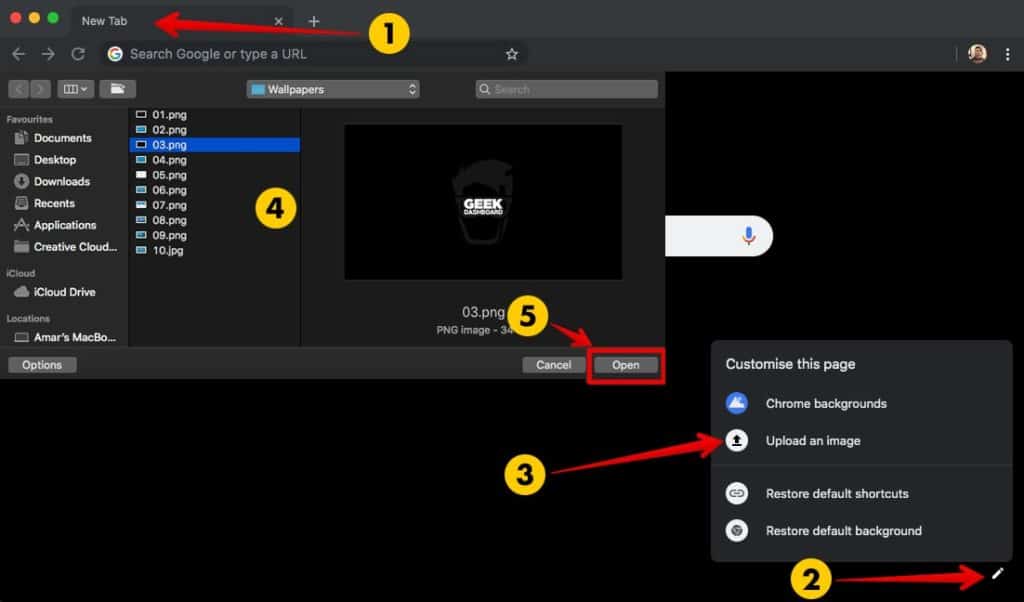
după ce ați ales o imagine de pe hard disk, veți avea acum propria imagine ca fundal Chrome. De fiecare dată când deschideți browserul, veți fi întâmpinați cu propria imagine. Dacă aveți nevoie de inspirație pentru fundaluri, nu ezitați să selectați Alegeți fundaluri în opțiunile „Personalizați”.
dacă doriți, de asemenea, să schimbați culorile de fundal ale barei de adrese, ale barei de marcaje, ale filelor și multe altele, atunci trebuie să instalați teme simple care nu vor înlocui filele noi în chrome. Alegeți și instalați o temă de aici și puteți utiliza atât propria imagine de fundal, cât și culorile tematice personalizate în același timp.
iată rezultatul final pe care l-am obținut după schimbarea fundalului Chrome cu propria noastră imagine și instalarea temei cromate colorate cu Contrast ridicat.
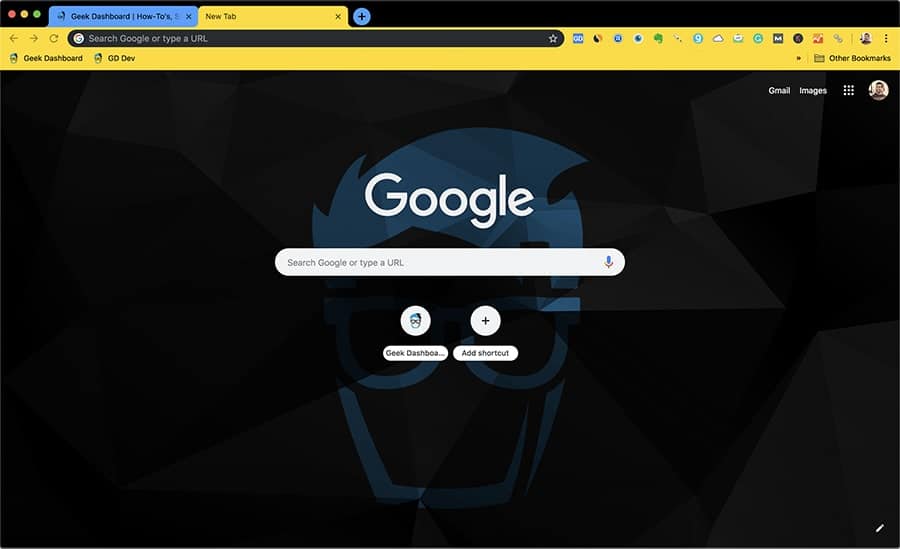
nu găsiți butonul Personalizare?
dacă nu găsiți butonul Personalizare, este posibil să utilizați o extensie sau o temă care înlocuiește fila nouă implicită. Dacă extensia sau tema pe care o utilizați nu are o opțiune pentru actualizarea imaginii, atunci este timpul să le eliminați.
pentru a schimba fundalul Google Chrome cu propria imagine, trebuie mai întâi să eliminați extensia sau tema deja instalată din browser, după cum urmează.
- găsiți pictograma extensiei în bara de adrese Chrome, faceți clic dreapta pe ea și selectați Eliminare din Chrome.
- dacă nu găsiți pictograma extensiei, faceți clic pe cele 3 puncte verticale din colțul din dreapta sus și faceți clic pe Mai multe instrumente.
- Acum selectați Extensii și faceți clic pe butonul Eliminare a extensiei care înlocuiește noua filă.
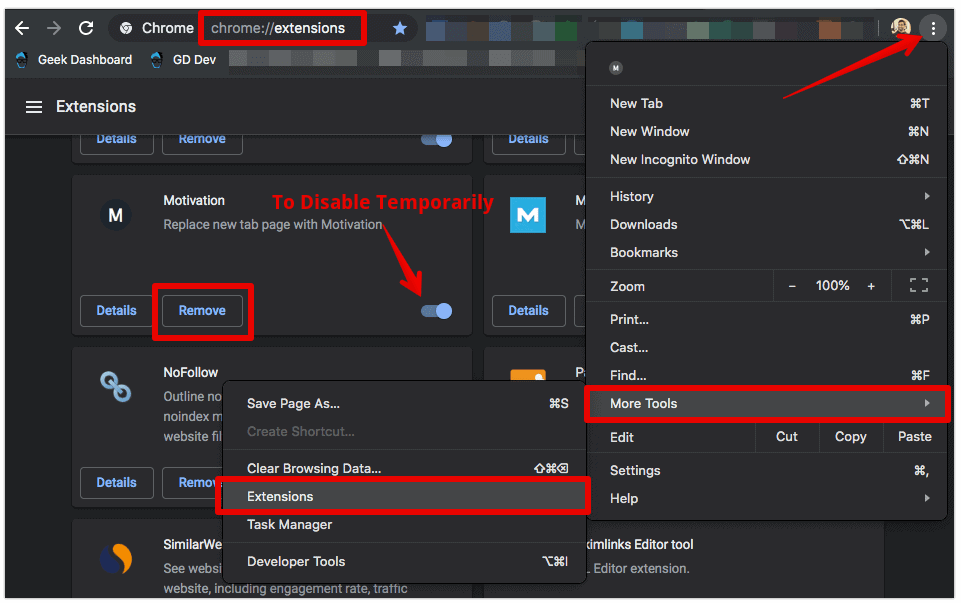
concluzie
este foarte ușor să vă schimbați tema Chrome cu propria imagine personală. Procesul va dura cu greu un minut sau două, dar va schimba modul în care vedeți browserul. Personal îmi place să schimb tema Google Chrome cu o imagine a persoanei dragi sau ceva frumos precum universul nostru.
de asemenea, revenirea la valorile implicite este, de asemenea, destul de ușoară. Schimbarea temei Chrome cu propria imagine și instalarea unei noi teme va suna interesant în zilele inițiale, dar s-ar putea să vă simțiți plictisit din nou mai târziu. Dacă, în orice moment, ați dorit să utilizați fundalul și tema implicite, faceți clic pe Restaurare fundal implicit în opțiuni de personalizare și pentru a reseta tema, Faceți clic pe Restaurare la implicit buton sub Aspect – Teme secțiune din setările Chrome.




